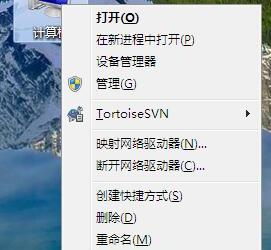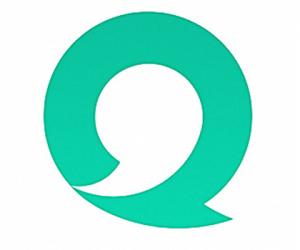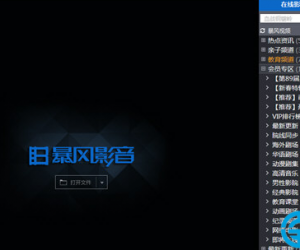excel表格页码怎么设置 excel表格页码的设置步骤
发布时间:2017-05-12 15:00:40作者:知识屋
excel表格页码怎么设置 excel表格页码的设置步骤 设置页码步骤1:点击“页面布局”下“页面设置”中右下角的对话框启动器按钮,打开“页面设置”对话框,选择“页眉/页脚”选项下的“页眉”下拉菜单,选择“第1页,共?页”。如图2所示
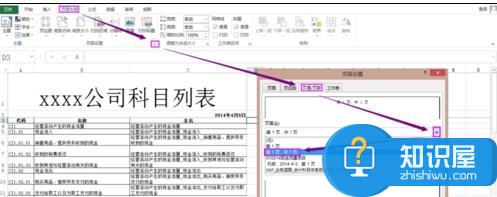
设置页码步骤2:勾选“首页不同”选项。如图3所示
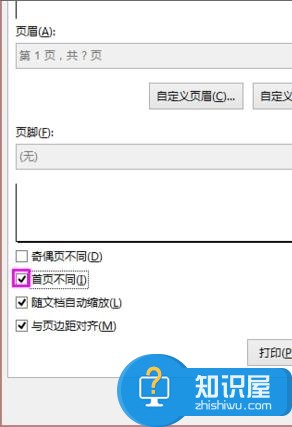
设置页码步骤3:点击“自定义页眉”按钮。如图4所示
设置页码步骤4:将“中”的文本框中的“第&[页码] 页,共&[页码] 页”,改为“第&[页码]-1 页,共&[页码]-1 页”(同理,如果想要在第n也之后开始设置为页码1,则改为“第&[页码]-(n-1) 页,共&[页码]-(n-1) 页”)。如图5所示
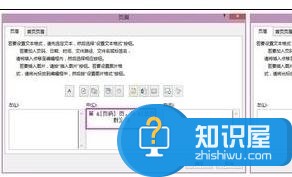
设置页码步骤5:在打印预览中我们可以看到,页码已经设置完成,封面没有页码,页码从第二页为“1”。如图6所示
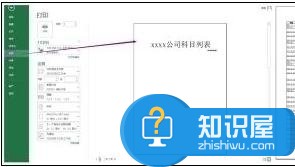
(免责声明:文章内容如涉及作品内容、版权和其它问题,请及时与我们联系,我们将在第一时间删除内容,文章内容仅供参考)
知识阅读
软件推荐
更多 >-
1
 一寸照片的尺寸是多少像素?一寸照片规格排版教程
一寸照片的尺寸是多少像素?一寸照片规格排版教程2016-05-30
-
2
新浪秒拍视频怎么下载?秒拍视频下载的方法教程
-
3
监控怎么安装?网络监控摄像头安装图文教程
-
4
电脑待机时间怎么设置 电脑没多久就进入待机状态
-
5
农行网银K宝密码忘了怎么办?农行网银K宝密码忘了的解决方法
-
6
手机淘宝怎么修改评价 手机淘宝修改评价方法
-
7
支付宝钱包、微信和手机QQ红包怎么用?为手机充话费、淘宝购物、买电影票
-
8
不认识的字怎么查,教你怎样查不认识的字
-
9
如何用QQ音乐下载歌到内存卡里面
-
10
2015年度哪款浏览器好用? 2015年上半年浏览器评测排行榜!